 会考Photoshop操作知识点
会考Photoshop操作知识点
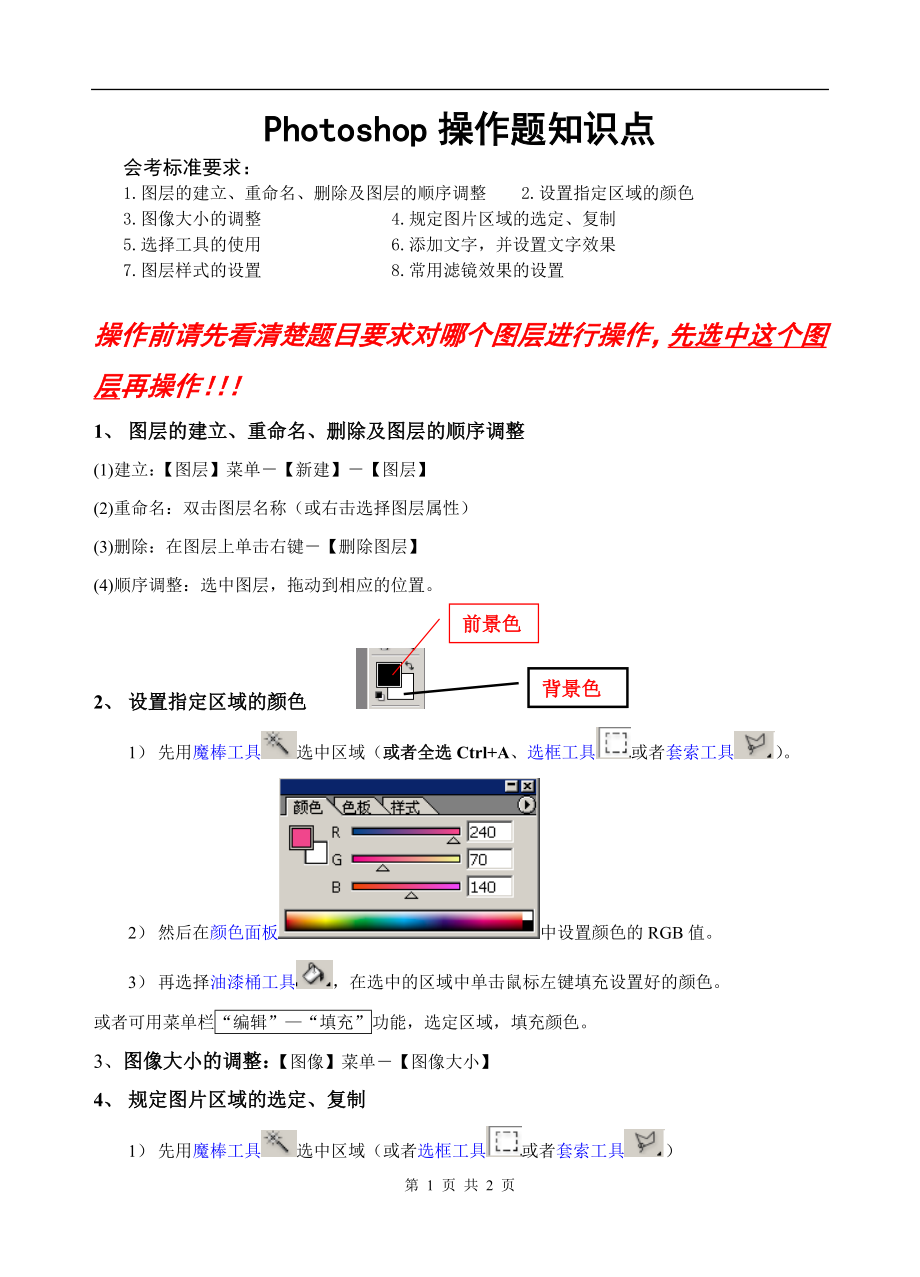

《会考Photoshop操作知识点》由会员分享,可在线阅读,更多相关《会考Photoshop操作知识点(2页珍藏版)》请在装配图网上搜索。
1、Photoshop操作题知识点会考标准要求:1.图层的建立、重命名、删除及图层的顺序调整 2.设置指定区域的颜色3.图像大小的调整 4.规定图片区域的选定、复制5.选择工具的使用 6.添加文字,并设置文字效果7.图层样式的设置 8.常用滤镜效果的设置操作前请先看清楚题目要求对哪个图层进行操作,先选中这个图层再操作!1、 图层的建立、重命名、删除及图层的顺序调整(1)建立:【图层】菜单【新建】【图层】(2)重命名:双击图层名称(或右击选择图层属性)(3)删除:在图层上单击右键【删除图层】(4)顺序调整:选中图层,拖动到相应的位置。前景色背景色2、 设置指定区域的颜色 1) 先用魔棒工具选中区域(
2、或者全选Ctrl+A、选框工具或者套索工具)。2) 然后在颜色面板中设置颜色的RGB值。3) 再选择油漆桶工具,在选中的区域中单击鼠标左键填充设置好的颜色。或者可用菜单栏“编辑”“填充”功能,选定区域,填充颜色。3、 图像大小的调整:【图像】菜单【图像大小】4、 规定图片区域的选定、复制1) 先用魔棒工具选中区域(或者选框工具或者套索工具) 2) 然后按CtrlC组合键复制,在需要粘贴的地方按CtrlV组合键粘贴5、 选择工具的使用(全选、反选、取消选择、利用工具选)魔棒工具可以选择颜色一致的区域,有时结合反选选区。使用方法是:选择魔棒工具,在颜色一致的地方单击鼠标左键6、 添加文字,并设置文字效果添加文字:选择文字工具,在画布上单击(最好不要拖框)鼠标左键,在光标处输入文字。设置文字效果:(1)在文字所在的图层上单击右键,在右键菜单中选择【混合选项】(或者菜单“图层图层样式”),出现如下图(2)在左边选中要设置的效果(注意:要选中文字,而不是文字前面的复选框)(3)在右边根据题目要求进行相应的设置7、 图层样式的设置:方法如上图,和文字效果设置相同。8、 常用滤镜效果的设置【滤镜】菜单下根据题目要求选择相应的滤镜,进行相应的设置。第 2 页 共 2 页
- 温馨提示:
1: 本站所有资源如无特殊说明,都需要本地电脑安装OFFICE2007和PDF阅读器。图纸软件为CAD,CAXA,PROE,UG,SolidWorks等.压缩文件请下载最新的WinRAR软件解压。
2: 本站的文档不包含任何第三方提供的附件图纸等,如果需要附件,请联系上传者。文件的所有权益归上传用户所有。
3.本站RAR压缩包中若带图纸,网页内容里面会有图纸预览,若没有图纸预览就没有图纸。
4. 未经权益所有人同意不得将文件中的内容挪作商业或盈利用途。
5. 装配图网仅提供信息存储空间,仅对用户上传内容的表现方式做保护处理,对用户上传分享的文档内容本身不做任何修改或编辑,并不能对任何下载内容负责。
6. 下载文件中如有侵权或不适当内容,请与我们联系,我们立即纠正。
7. 本站不保证下载资源的准确性、安全性和完整性, 同时也不承担用户因使用这些下载资源对自己和他人造成任何形式的伤害或损失。
最新文档
- 三基培训ppt课件--抗生素的分类及临床应用
- 三年级科学上册3.2《果实累累的季节》-ppt课件大象版
- 《离子键》ppt教学讲解课件
- 三年级科学上册4.2《动物怎样过冬》-ppt课件大象版
- 中考“转换”专题徽标类资料课件
- 人力资源管理师(二级第三章师级培训开发)课件
- 《利用相似三角形测高》教学ppt课件
- 两条直线的交点坐标及两点间的距离公式课件
- 人力资源管理师(四级)第三版-第六章-劳动关系管理课件
- 严格按照定额计价即施工图预算法课件
- 《良性前列腺增生》PPT课件
- 《廉颇蔺相如列传》复习ppt课件上课
- 人教版九年级物理上册ppt课件第十五章电流和电路
- 严谨务实准确高效课件
- 《廉颇蔺相如列传》公开课优质课ppt课件
